Cada atualização ou novo título passa por longos estágios de controle de qualidade. Isso ajuda quando se trata de eliminar todos os erros antes do lançamento, mas novos erros sempre podem aparecer depois que todos tem acesso.
Considerando o número de jogadores ao redor do mundo, é praticamente impossível para a Riot Games testar todos os cenários possíveis sem lançar nada, criando situações em que a desenvolvedora tem que improvisar na hora. O erro de “Dependências Necessárias” em VALORANT é um daqueles erros que parece ressurgir da morte sempre que há uma nova atualização de VALORANT.
Mesmo se você não receber nenhum erro ao instalar uma atualização, ainda poderá ser saudado com o erro “Não foi possível instalar uma dependência necessária” em seu inicializador. Embora o erro recomende algumas correções imediatas, elas nem sempre funcionam. É claro que o erro é causado principalmente por um problema durante o processo de instalação, então você precisa se certificar de que não há nada em seu computador que possa estar impedindo o Riot Games Launcher de fazer sua mágica.
Veja como você pode corrigir o erro Dependências necessárias em VALORANT.
Reinicie o seu computador ou espere o erro passar
Reiniciar o computador e aguardar o erro são duas dicas que o pop-up que você verá irá mostrar a você. Elas podem parecer fundamentais, mas essas duas correções são potencialmente as mais eficazes para resolver o erro para a maioria dos jogadores.
Se algo estava bloqueando o inicializador de baixar os arquivos corretamente, é provável que não esteja lá quando você reiniciar o computador. Certifique-se de que VALORANT seja o primeiro programa que você executa após reiniciar o PC, uma vez que executar qualquer outra coisa antes irá anular o propósito de reiniciar o PC.
Nos casos mais recentes, porém, o erro foi causado principalmente por problemas relacionados ao servidor, o que significa que os jogadores não tinham outra opção a não ser esperar por uma correção adicional. Você pode verificar os centros da comunidade como o Reddit para ver se há outros jogadores postando sobre o erro.
Embora a Riot não reconheça a maioria dos erros pós-atualização, as correções geralmente são implementadas em algumas horas, o que significa que você não precisará esperar tanto tempo.
Desinstalar o Vanguard
Ocorrências anteriores do erro “Dependências necessárias” geralmente tinham algo a ver com arquivos do Vanguard. Excluir o Vanguard inteiramente do seu computador fará com que o inicializador o reinstale.
Você pode desinstalar o Vanguard clicando com o botão direito no ícone da bandeja e selecionando Desinstalar. Se você não puder ver o ícone da bandeja, será necessário desinstalá-lo pela seção Adicionar / Remover Programas do Painel de Controle do seu PC.
- Abra o menu Iniciar e digite “Painel de Controle”.
- Clique em Programas e recursos.
- Procure o Riot Vanguard e desinstale-o.
- Reinicie seu computador após excluir o Vanguard.
- Execute VALORANT como administrador.
- O inicializador do VALORANT deve começar a baixar o Vanguard.
Certifique-se de que seu sistema operacional e drivers gráficos estejam atualizados
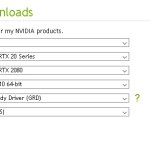
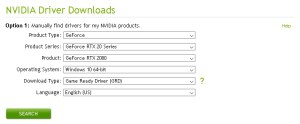
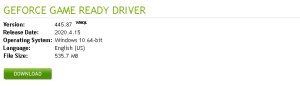
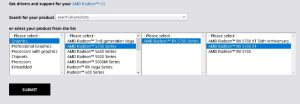
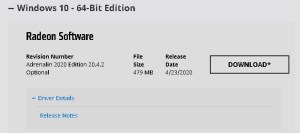
Os desenvolvedores de jogos se concentram em otimizar seus jogos para o software mais recente disponível. Se você não está em dia com as atualizações recentes do sistema operacional, é possível que o erro esteja aparecendo devido a um erro já corrigido.
Atualizar seu sistema garantirá que tudo esteja em sua melhor forma e eliminará as chances de receber o erro “Dependências necessárias” devido a uma falha de software.
Embora atualizar sua placa de vídeo não deva ter nada a ver com o VALORANT instalar seus arquivos corretamente, também é aconselhável atualizar seus drivers de vídeo para cobrir todas as possibilidades.
Desative seu antivírus e exclua VALORANT do Firewall do Windows
O software antivírus tem boas intenções. Entretanto, podem ser excessivamente defensivos às vezes, tentando bloquear arquivos de jogos durante o processo de download devido a falsos positivos. Mesmo se o inicializador do VALORANT continuar com o resto da atualização, aquele arquivo que foi bloqueado pelo seu software antivírus pode causar o erro “Dependências necessárias”.
Desligue seu software antes de atualizar o VALORANT. Embora o Firewall do Windows não interfira com os jogos tanto quanto no passado, ainda será uma boa ideia definir VALORANT como uma exclusão no Firewall do Windows.
- Abra a barra de pesquisa do Windows ou o menu Iniciar e digite Windows Defender Firewall.
- Clique no primeiro item que aparece e escolha Permitir um programa pelo Firewall do Windows.
- Escolha Alterar configurações.
- Se você vir alguma entrada de VALORANT ou Riot Games, remova-a antes de continuar.
- Selecione Permitir outro aplicativo e localize a pasta de instalação para VALORANT.exe e clique em OK.
- VALORANT.exe geralmente está localizado em “C: \ Riot Games \ VALORANT \ live \.”
- Marque todas as caixas de VALORANT nas exceções do firewall e clique em OK.
- Repita essas etapas para “vgc.exe” e “RiotClientServices.exe”.
- “Vgc.exe” pode ser encontrado em “C: \ Arquivos de Programas \ Riot Vanguard.”
- “RiotClientsServices.exe” pode ser encontrado em “C: \ Riot Games \ Riot Client.”
Execute VALORANT como administrador
Executar o VALORANT como administrador ajudará principalmente os jogadores que operam tecnicamente em suas máquinas como convidados. Isso se aplica principalmente a computadores emitidos por escolas e locais de trabalho. Se os usuários convidados não tiverem direitos de instalação, o iniciador do VALORANT pode ter dificuldade para baixar as atualizações.
Você pode executar o VALORANT como um administrador clicando com o botão direito nele e selecionando Executar como Administrador toda vez que o iniciar.
Alternativamente, você também pode clicar com o botão direito em VALORANT e navegar até Propriedades. De lá:
- Alterne para a guia Compatibilidade.
- Procure a opção Nível de privilégio e marque a caixa ao lado da opção “Executar este programa como administrador”.
Seguir o segundo método permitirá que você inicie o VALORANT como administrador o tempo todo. Esta configuração pode se reverter após as atualizações principais, o que significa que você precisará seguir o mesmo procedimento se perceber que ele não está iniciando como administrador.
Artigo publicado originalmente em inglês por Gökhan Çakır no Dot Esports no dia 20 de março.






Published: Mar 21, 2021 02:55 pm